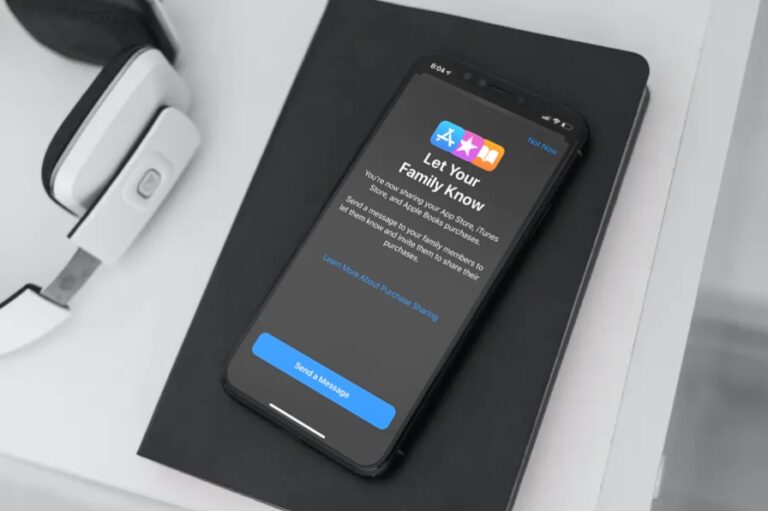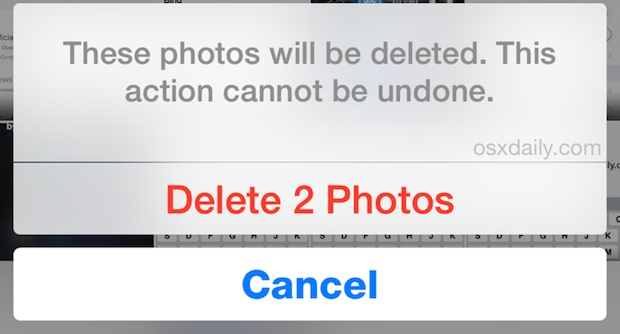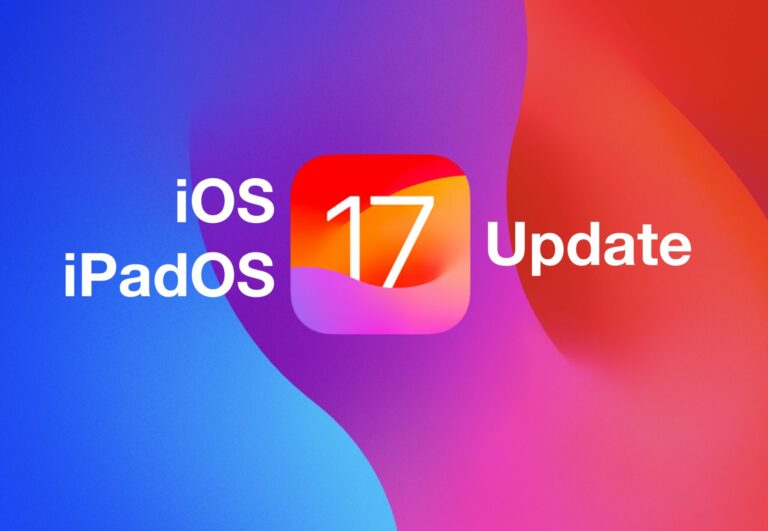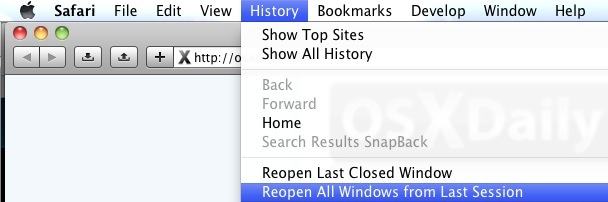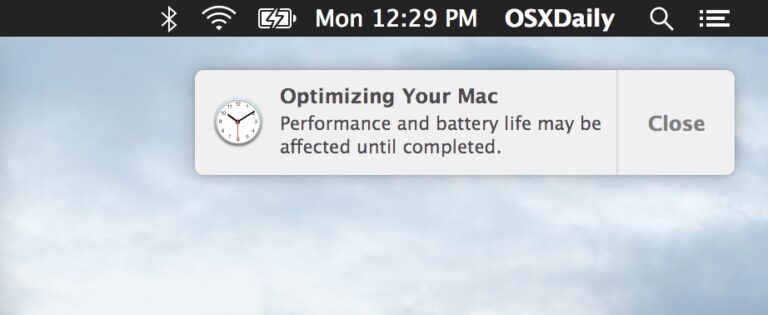FaceTime зависает при подключении и не работает? Вот как исправить в iOS и Mac OS X
![]()
Искусственный интеллект поможет тебе заработать!
FaceTime делает видеочат и аудиовызовы проще, чем когда-либо, по крайней мере, когда FaceTime работает. Хотя FaceTime раньше был одним из самых надежных способов начать видеосвязь между любыми компьютерами Mac, iPhone или iPad, иногда он просто не работает. Совсем недавно была обнаружена ошибка, которая полностью нарушает работу FaceTime для многих пользователей, из-за которой FaceTime может зависать на этапе «Подключение…» либо оставаться там неопределенное время без подключения, либо мгновенно завершаться сбоем и отключением чата FaceTime. Эта проблема может повлиять на вызовы FaceTime Video и FaceTime Audio для Mac OS X или iOS, но существуют средства устранения проблемы, если вы столкнетесь с постоянно прерывающимся подключением.
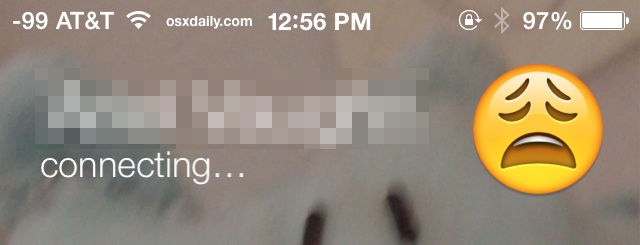
Программы для Windows, мобильные приложения, игры - ВСЁ БЕСПЛАТНО, в нашем закрытом телеграмм канале - Подписывайтесь:)
Поскольку FaceTime является двусторонней службой, некоторые из этих приемов устранения неполадок необходимо будет выполнять на и то и другое стороны соединения; имеется в виду как на вызывающем, так и на устройстве получателя. В противном случае FaceTime может продолжать сообщать о сбоях подключения.
Устранение ошибок подключения FaceTime
Если вызовы FaceTime или видеосвязь застревают на экране «Подключение», по-видимому, навсегда, истекает время ожидания или постоянно возникают сбои, попробуйте следующие уловки в следующем порядке, чтобы устранить проблему.
1. Обновите iOS и / или Mac OS X до последней доступной версии.
Первое, что вам нужно сделать, это обновить все возможное системное программное обеспечение до последней доступной версии. Это касается обеих сторон вызова FaceTime – инициатора и получателя. Всегда делайте резервную копию устройства iOS или Mac перед обновлением программного обеспечения операционной системы.
- iOS: Настройки> Общие> Обновление ПО.
- Mac OS: Меню Apple> Обновление ПО.
Иногда одного этого достаточно, чтобы FaceTime снова заработал, поэтому попробуйте начать звонок или видеочат как обычно, когда закончите.
2. Принудительная повторная активация FaceTime путем включения и выключения FaceTime.
Выключение и повторное включение FaceTime приводит к повторной активации на серверах Apple. Это может решить многие проблемы FaceTime, связанные с активацией, особенно если они не исчезнут после обновления до последней доступной версии iOS или Mac OS X. Это также хорошая возможность убедиться, что в настройках FaceTime введен правильный Apple ID:
Повторная активация FaceTime в iOS
- Откройте «Настройки» и перейдите в «FaceTime».
- Установите переключатель FaceTime в положение ВЫКЛ.
- Верните переключатель в положение ON, вы увидите сообщение «Ожидание активации…», и через мгновение данные Apple ID будут заполнены.
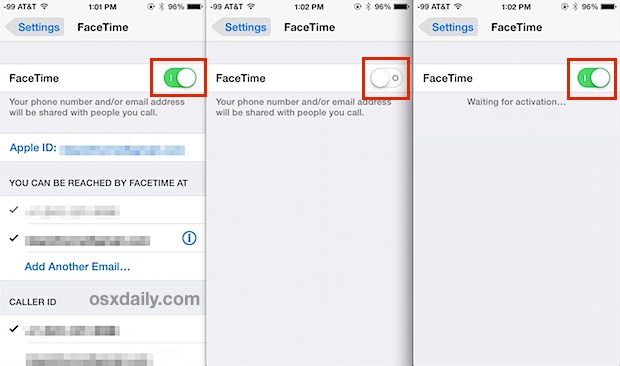
Повторная активация FaceTime в Mac OS X
- Откройте FaceTime в Mac OS X, перейдите в меню «FaceTime» и выберите «Настройки».
- Установите переключатель FaceTime в положение ВЫКЛ.
- Установите переключатель FaceTime в положение ON и дождитесь завершения повторной активации.
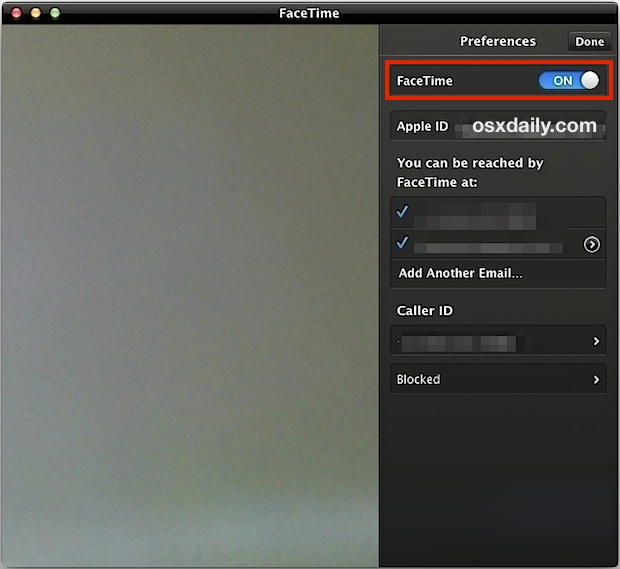
Когда закончите, попробуйте снова начать вызов FaceTime.
3. Сброс настроек сети на устройстве iOS
Если FaceTime не работает на iOS, сброс настроек сети часто может помочь, если вы уже используете последнюю версию и уже повторно активировали службу на устройстве:
- Откройте «Настройки»> «Основные»> «Сброс»> выберите «Сбросить настройки сети».
Это также автоматически перезагружает устройство iOS, когда оно будет завершено, поэтому, когда это будет сделано, попробуйте снова подключиться.
Что делать, если я не могу обновить iOS / Mac OS X? FaceTime не работает навсегда?
Пользователям, которые не могут выполнить обновление до последней версии iOS или Mac OS X, может не повезти. К сожалению, Apple признала недавняя проблема с вызовами FaceTime, но ее решение не сделает всех счастливыми: «Обновите оба устройства (ваше устройство и устройство вашего друга) до последней версии iOS, Mac OS X или FaceTime для Mac. Вызовы FaceTime по-прежнему не будут выполняться, если устройство iOS или Mac, к которому вы пытаетесь подключиться, устарело ». Другими словами, даже если вы обновитесь до последней версии iOS или Mac OS X, если ваш собеседник не сделает этого, вы не сможете получить вызов FaceTime.
Это создает особые проблемы для некоторых крупных управляемых развертываний устройств iOS в корпоративных и образовательных средах, где организованные обновления системы часто выполняются медленнее после тщательного внутреннего тестирования совместимости, и где обновление каждого iPad, iPod touch или iPhone до последней версии невозможно из-за протоколу развертывания, ограничениям или просто общей ИТ-политике. (Я знаю по крайней мере одну крупную организацию, которая зависела от iOS 6, которая полагалась на FaceTime, теперь они хотят перейти на Skype из-за этой проблемы – обновление до iOS 7 не является вариантом в обозримом будущем из-за проблем с программным обеспечением). Помимо этого, средний пользователь может быть сбит с толку или остановлен требованием обновить iOS, особенно с учетом того, что потеря службы, которая «просто работала» годами, теперь дает сбой, по-видимому, случайно. Этим пользователям явно не повезло, и они вообще пока не могут использовать FaceTime. Если ты застрял в этой лодке и недоволен этим, вы можете отправить Apple свой отзыв по этому вопросу, или обратитесь в службу поддержки Apple напрямую.
Программы для Windows, мобильные приложения, игры - ВСЁ БЕСПЛАТНО, в нашем закрытом телеграмм канале - Подписывайтесь:)